En god Skype-optager er vigtig, især når du vil bevare mødeopkald til din virksomhed og vigtige video- eller lydopkald. I de fleste tilfælde er Skype den bedste voice-over-internet protokol tjeneste. Du kan foretage video- og lydopkald med familie og venner over hele verden. Appen giver dog ingen funktion til at optage Skype-opkald eller videoer. Derfor har du brug for en tredjepart Skype-optager. Denne artikel identificerer og deler en top 10-liste.

- Del 1: Den bedste måde at optage et Skype-møde på
- Del 2: Top 9 Skype-optagere til pc og Mac
- Ofte stillede spørgsmål om Top Skype Recorder
Del 1: Den bedste måde at optage et Skype-møde på
Når du optager Skype-møde, kan du fokusere på flere faktorer, som videokvalitet, brugervenlighed og mere. Apeaksoft Screen Recorder er den bedste Skype videooptager, der kan imødekomme alle dine behov på Skype-optagelse.
- PROS
- 1. Optag Skype-møder, video- eller lydopkald ganske enkelt.
- 2. Optimer opkaldsoptagelseskvaliteten ved hjælp af avanceret teknologi.
- 3. Føj dit ansigt og din stemme til Skype-optagelser via webcam og mikrofon.
- 4. Tilby omfattende nyttige værktøjer, såsom at tegne på optagelsen.
- 5. Forhåndsvis Skype-optagelser med den indbyggede medieafspiller.
- CONS
- 1. Som et skrivebordsprogram skal du installere det på din harddisk.
Sådan optager du et Skype-møde på Windows
Trin 1Installer den bedste Skype-optagerInden du foretager Skype-opkaldet, skal du installere den bedste Skype-skærmoptager på din computer. Start den derefter og vælg Video-optager fra hjemmegrænsefladen. Hvis du bare vil optage Skype-lyd, skal du vælge Lydoptager i stedet.
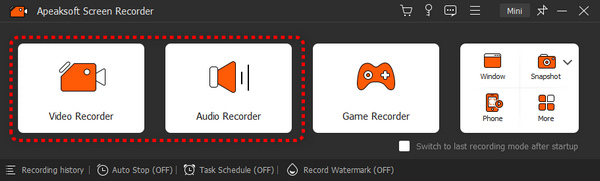 Trin 2Optag et Skype-opkald
Trin 2Optag et Skype-opkaldFørst skal du slå sektionen Display til, vælge Brugerdefineret eller Fuld, og indstille optagelsesområdet baseret på Skype-skærmen. Aktiver Webcam-sektionen, og lad den bruge dit webcam. Tænd derefter både systemlyd og mikrofon. Førstnævnte bruges til at optage Skype-lyd, og sidstnævnte kan optage din stemme.
Start Skype-opkaldet, og klik på REC-knappen for at begynde optagelsen. Under processen kan du tegne på det med Pen-værktøjet. For at tage et skærmbillede skal du klikke på knappen Kamera.
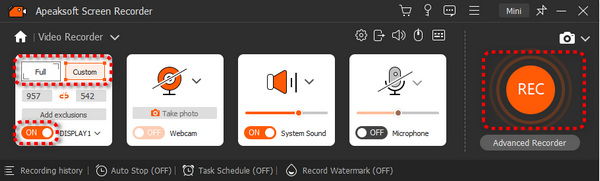 Trin 3Gem Skype-opkaldsoptagelse
Trin 3Gem Skype-opkaldsoptagelseVent til Skype-opkaldet er afsluttet, og klik på Stands knappen for at gå til Eksempel vindue. Her kan du se Skype-opkaldsoptagelsen. Clip-værktøjet giver dig mulighed for at fjerne unødvendige rammer. Hvis du er tilfreds med optagelsen, skal du klikke på Udført knappen, indstil outputplaceringen og gem den på din computer.
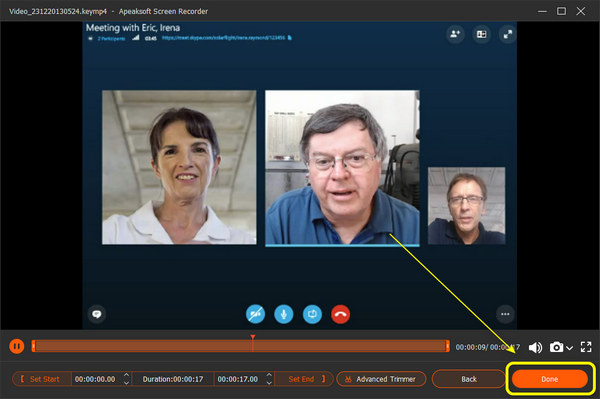
Del 2: Top 9 Skype-optagere til pc og Mac
På Apeaksoft lover vi at tilbyde verificeret indhold til dig. Her er vores indsats for at gøre det:
- Når det kommer til alle de udvalgte produkter i vores anmeldelser, er deres popularitet og dine behov vores fokus.
- Vores Apeaksoft Content Team har testet alle produkterne nævnt nedenfor.
- I testprocessen fokuserer vores team på dets fremragende funktioner, fordele og ulemper, enhedskompatibilitet, pris, brug og andre iøjnefaldende funktioner.
- Med hensyn til ressourcerne til disse anmeldelser har vi gjort brug af pålidelige anmeldelsesplatforme og websteder.
- Vi indsamler forslag fra vores brugere og analyserer deres feedback på Apeaksoft-software samt andre mærkers programmer.

Top 1: Amolto Call Recorder til Skype
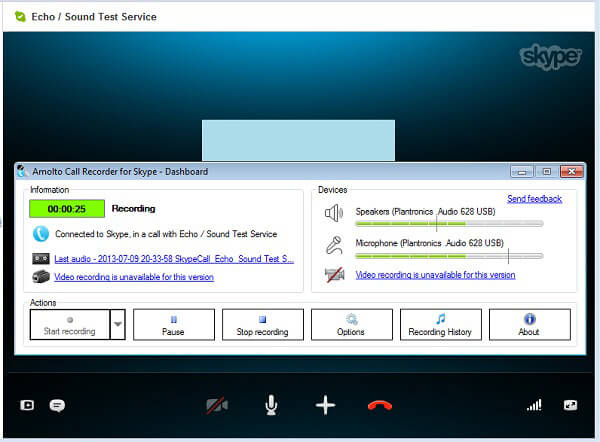
Amolto Call Recorder For Skype kan hjælpe dig med let at optage Skype-opkald på pc'er. Hvis du leder efter en måde at holde styr på samtaler på, er det en god mulighed for både begyndere og teknisk kyndige.
- PROS
- 1. Udstyr en brugervenlig grænseflade.
- 2. Registrer, at Skype-opkald starter, og optag dem.
- 3. Gratis.
- CONS
- 1. Det er ikke tilgængeligt for Mac.
- 2. Det mangler kvalitetsforbedrende funktion.
Top 2: Ecamm opkaldsoptager til Skype
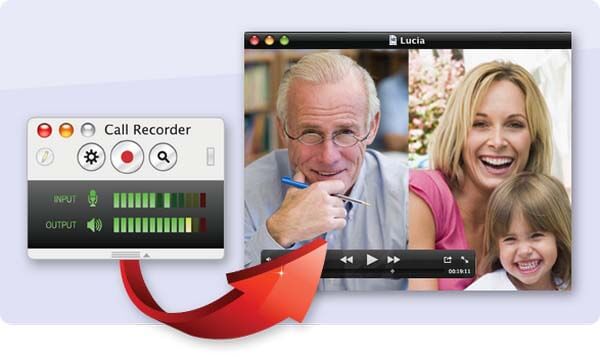
Ecamm Call Recorder til Skype er en dedikeret Skype-optager til Mac-maskiner. Da Mac-bærbare computere normalt har mindre hukommelse, er denne applikation let og kræver ikke meget plads.
- PROS
- 1. Kunne fange video- og lydopkald.
- 2. Understøtt HD-optagelser.
- 3. Kontroller Skype-optagelse problemfrit.
- CONS
- 1. Der er ingen Windows-version.
- 2. Det tager et stykke tid at gengive HD-optagelser.
Top 3: TalkHelper opkaldsoptager til Skype
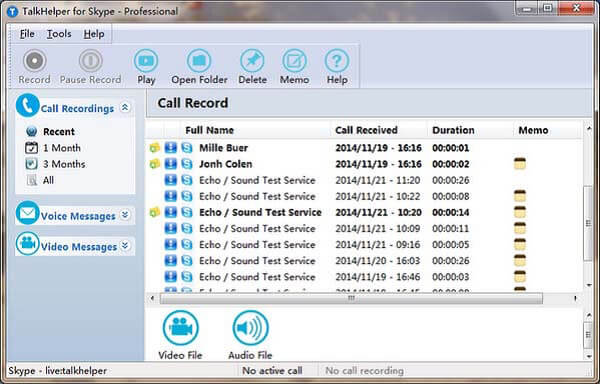
Som et veludviklet opkaldsoptager til Skype er dette program pålideligt for at gemme dine internetopkald i høj kvalitet. Det fungerer som en partner af Skype og går ikke glip af nogen Skype-opkald.
- PROS
- 1. Optag både video- og lydopkald.
- 2. Gem Skype-optagelser i MP3 eller WAV.
- 3. Tilbyde grundlæggende brugerdefinerede muligheder.
- CONS
- 1. Der er ingen bærbar version.
- 2. Det kan ikke optage webcam.
Top 4: Vodburner til Windows
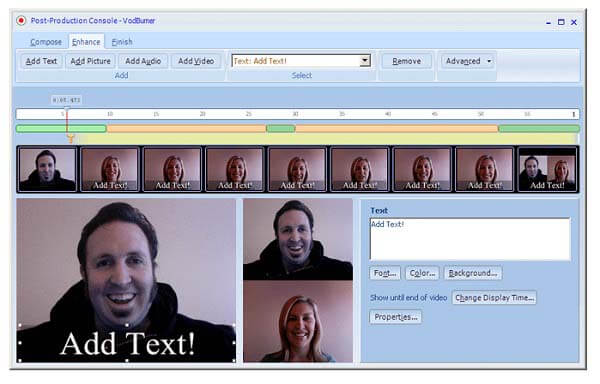
Vodburner er en anden simpel Skype-opkaldsoptager til Windows-brugere. Det sikrer opkaldsoptagelser af høj kvalitet delvis fordi det har kapacitet til at optage hver videoramme i den maksimale opløsning.
- PROS
- 1. Rediger opkaldsoptagelser med den indbyggede videoeditor.
- 2. Føj undertekst og kommenter til videoopkald.
- 3. Gem opkaldsoptagelser i MP4 eller WMV.
- CONS
- 1. Den er større end andre Skype-optagere.
Top 5: Supertintin Skype-optager
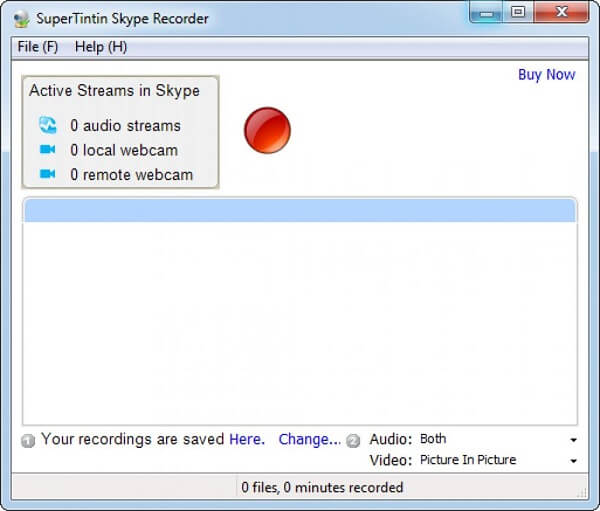
For begyndere er Supertintin Skype Recorder et godt udgangspunkt at bruge. Det giver dig mulighed for at optage både video- og lydopkald til lagring af hukommelser. Mere vigtigt er, at dette program fungerer temmelig godt på gamle Windows.
- PROS
- 1. Optag Skype-opkald i høj kvalitet.
- 2. Juster billedhastighed og opløsning.
- 3. Tilby flere tilstande til opkaldsoptagelse.
- CONS
- 1. Det er ikke kompatibelt med Windows 10.
Top 6: iFree Skype-optager
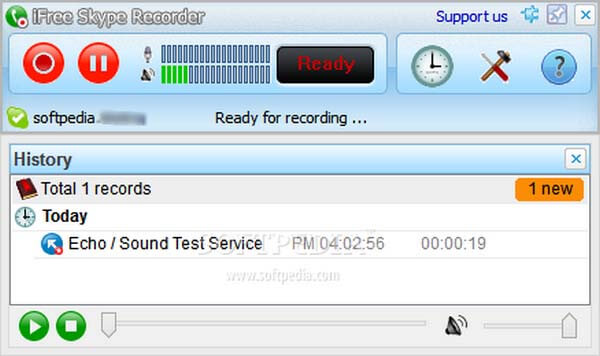
For folk, der har et begrænset budget, kan denne bedste gratis Skype-videoopkaldsoptager imødekomme dit grundlæggende behov. Det er helt gratis og kan hjælpe dig med at optage al lyd fra Skype-opkald.
- PROS
- 1. Optag Skype-opkald i lydfiler i høj kvalitet.
- 2. Arbejd i baggrunden.
- 3. Forudindstil tilpassede meddelelser.
- CONS
- 1. Det kan ikke optage Skype-opkald i video.
- 2. Det er ikke tilgængeligt for Windows 10.
Top 7: Dvdvideosoft gratis Skype videooptager
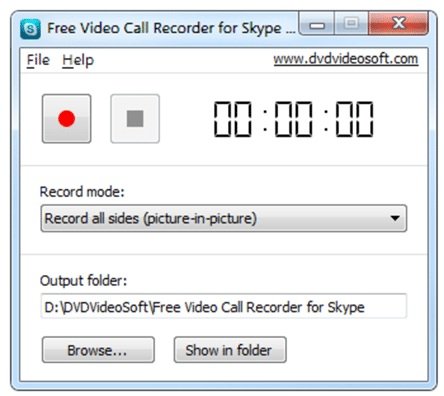
Som navnet indikerer, er Dvdvideosoft den bedste gratis videooptagelsessoftware. I modsætning til iFree er denne Skype-optager tilgængelig til både video- og lydopkald. Derudover gør den lette størrelse den kompakt og nem at bruge.
- PROS
- 1. Tilby flere optagelsestilstande.
- 2. Overvåg længden på opkaldsoptagelser.
- 3. Konverter videoopkald til MP4.
- CONS
- 1. Det kan ikke redigere opkaldsoptagelser.
Top 8: Evaer Skype-optager
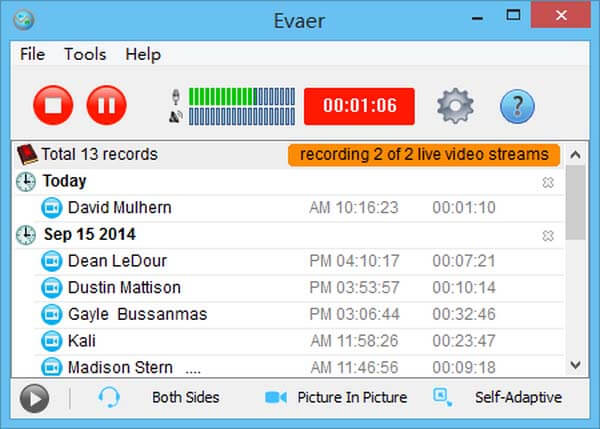
Evaer Skype-optager er en anden bedste Skype-lyd- og videoopkaldsoptager. Det kan bruges i vid udstrækning til Skype-video- og lydmøder, podcasts, familieopkald og mere. Det er i stand til at gemme Skype-voicemails og videobeskeder direkte.
- PROS
- 1. Gem Skype-optagelser i MP4 eller AVI.
- 2. Understøtt automatisk optagelse af opkald.
- 3. Juster forskellige indstillinger.
- CONS
- 1. Interfacet ser uhøfligt ud.
Top 9: Pamela til Skype
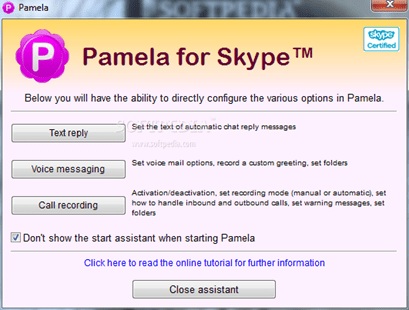
Pamela til Skype er ikke kun en Skype-optager, men kan også podcast dine optagelser til sociale medier. Desuden kan du få omfattende værktøjer i denne bedste gratis Skype-optager.
- PROS
- 1. Giv automatisk indstilling til opkaldsoptagelse.
- 2. Tilgængelig til Windows 7/8/10.
- 3. Besvar tekst og gemme stemmemeddelelser.
- CONS
- 1. Det kan ikke fungere i baggrunden.
Ofte stillede spørgsmål om Top Skype Recorder
Hvad er den bedste Skype-optager?
Ifølge vores forskning er Apeaksoft Screen Recorder den bedste Skype-optager til både begyndere og avancerede brugere. Det tilbyder omfattende nyttige værktøjer på en måde, som alle kan mestre uden kamp, som f.eks rulle skærmbilleder.
Hvordan kan jeg optage et Skype-videoopkald i hemmelighed?
Du kan hente en af de bedste Skype-opkaldsoptagere baseret på anmeldelserne ovenfor og fange den, når du foretager et Skype-videoopkald uden at fortælle andre.
Hvor er mine Skype-optagelser?
Som standard gemmes dine Skype-opkaldsoptagelser i dit videobibliotek. Hvis du dog har ændret outputplaceringen i din Skype-opkaldsoptager, eksporteres de til det sted, du forlod.
Konklusion
Nu burde du forstå hvordan man optager Skype-opkald eller møder med de bedste Skype-opkaldsoptagere. De kan hjælpe dig med at gemme vigtige samtaler foretaget via Skype. Apeaksoft Screen Recordergiver dig for eksempel mulighed for at optage både video- og lydopkald. Hvad du skal gøre er at finde dit yndlingsværktøj baseret på vores anmeldelse. Flere anbefalinger? Efterlad venligst dine beskeder nedenfor.




